Какво е суап файл за това как да изберете файла за виртуална памет на прозорци
Увеличаването на размера на наличната памет - това е основната задача, която изпълнява файла за виртуална памет в Windows. Сега ние трябва да разберат всички тънкостите на работата му, и да видим как да я конфигурирате правилно в операционната система.
Какво е файла за виртуална памет на Windows
Всички необходими данни за настоящите изчисления, която държи на процесора, той получава и изпраща към паметта. Той действа като хранилище, което съдържа данните, изисквани от процесора да работи на активните програми и приложения. Между другото, не забравяйте да смените термична паста на процесора - тя ще работи по-бързо.
Това суап файл помага да се реши този проблем. Най-малко частично, това е добре. Тя работи на следния алгоритъм. Данните се използват неактивни програми, то няма смисъл да се съхранява директно в паметта, да губите ценни мегабайта. Докато програмата е преустановена, или да не го използвате (но това е все още работи), всички негови данни ще бъде преместен файла за виртуална памет. По този начин, на паметта ще бъде на разположение за работа с актуалните проблеми - по този начин увеличението на производителността.
След като е налице логичен въпрос. Защо не направи огромна размер на файла за виртуална памет - по този начин напълно се елиминира проблемите с липсата на памет. За съжаление, не се получи. Ето защо.
Какъв е оптималният обем трябва да бъде в pagefile
Трябва да се отбележи, че при избора на размера, който се ограничава само от наличното място на логическото устройство - защото можем да поставите на всяка една от тях копие на файла за виртуална памет.
Но има оптимални стойности. Ето ги и тях - вляво, за първоначалния размер на RAM отдясно оптималният размер на файла за виртуална памет.
- 512 Mb - 2248-2248 Mb
- 1024 Mb - 1712-1712 Mb
- 2048 Mb - 1224-1224 Mb
- 4024 Mb - 768-768 Mb
- 6 GB (или повече) - без пейджинг файл (т.е. 0 Mb, т.е. изключена)
Защо уточни със същия размер
Тук можем да служи за две цели. На първо място, ако посочите с фиксиран размер, Windows система не ще трябва да се харчат средства периодично, за да се определи текущата стойност. Това ще намали въздушната операция, и обща производителност увеличение система (макар и не много).
На второ място, ако посочите с различен размер, това ще принуди фрагментиран файл за виртуална памет. Това отново струва ресурси. Да не говорим за необходимостта от дефрагментиране.
Как да конфигурирате или промените размера на файла за виртуална памет
Ние трябва да въведете прозореца за редактиране. За да направите това, натиснете "Start - Control Panel - System". Ние се премине към информацията за прозорец за нашата система.
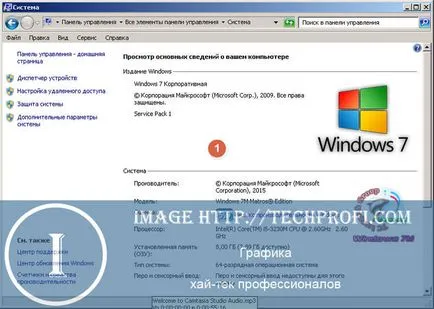
След това кликнете върху линията на "Разширени Системни настройки". Появява се диалогов прозорец - тук ние се нуждаем от раздела "Разширени". Премини към нея. Тук, в първия блок, "Скорост", ние кликнете върху бутона "Настройки". В следващия прозорец, отново отидете на раздела "Разширени" и в "виртуална памет", щракнете върху бутона "Редактиране".
За да направи по-лесно да се движите в целия процес е показан на снимката по-долу:

Ако в предишната стъпка сте направили всичко правилно, тогава трябва да се отвори прозореца за промяна на настройките на файла за виртуална памет.
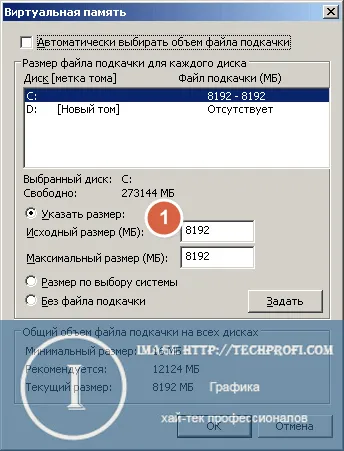
Нека да видим какво имаме тук.
На върха можем да отметнете "Автоматично управление на виртуална памет размер на файла." На Ако не сте сигурни каква стойност да се определи, или не разполагате под ръка това ръководство, можете да предоставите на Windows, за да се реши.
След това идва списък на логически дискове с марката, има ли за всеки суап файл. Вече споменахме, че можете да създадете за размяна на множество дискове едновременно.
Най-интересното за единица мярка - размера на инсталацията. Тук посочете желаната стойност, а след това натиснете бутона за установяване. Да вземем за пример, че ние се нуждаем от суап файл на "C" диск, размерът на 2 GB.

Сега запазите настройките си и рестартирайте компютъра.
Нашите препоръки
Ако не сте сигурни - остави избор на размера на файла за виртуална памет на преценката на Windows.
Ако в процеса на компютъра настройвате пробие системата ви, използвайте система Windows Restore.
заключение
Както можете да видите, повече време отнема да прочетете ръководството себе си, да конфигурирате размера на файла за виртуална памет. Трябва само уточни двете стойности. Но как да го направя, че сега вие знаете.
Но искам да отбележа. Ако имате проблем с недостиг на RAM, не се мързеливи, и да получите допълнителна карта с памет - добър сега е евтин.